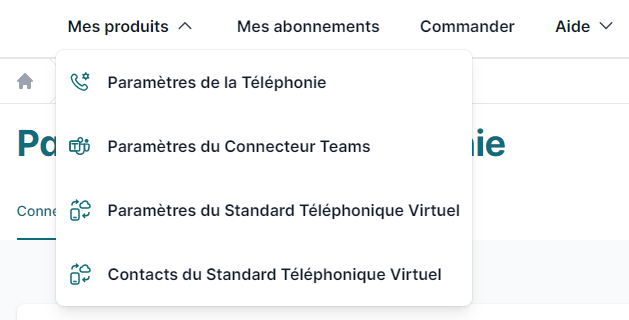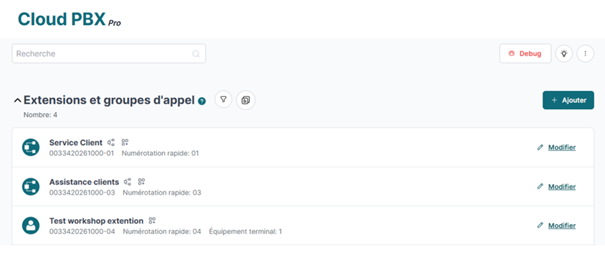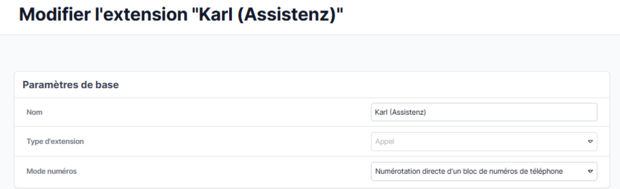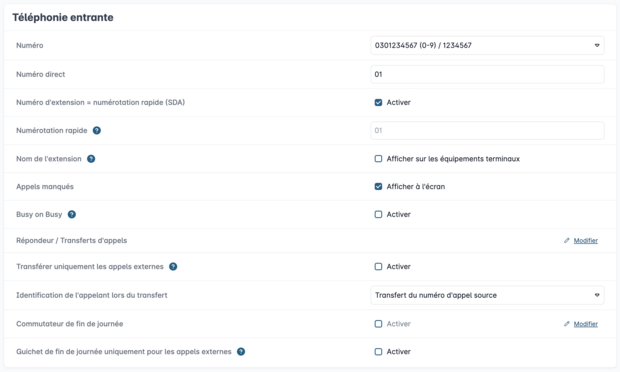Créer des extensions ou des groupes d'appel dans la Téléphonie Cloud
1. Ouvrir la Téléphonie Cloud
Ouvrez le portail client MyEasybell et connectez-vous avec vos identifiants personnels.
Sélectionnez ensuite « Mes produits » dans le menu supérieur et cliquez sur « Téléphonie Cloud » pour accéder à l'aperçu de votre installation.
2. Ajouter une extension
Vous arrivez sur la page d'aperçu de votre Téléphonie Cloud. Veuillez cliquer sur « Ajouter » à côté de « Extensions et groupes d'appel ».
3. Configurer l'extension
La configuration de l'extension se divise en plusieurs parties qu'il convient de configurer dans l'ordre.
3.1 Paramètres de base
Nom : un choix de nom judicieux vous aide à garder une vue d’ensemble si vous utilisez de nombreuses extensions.
Type d'extension : la plupart du temps, les extensions sont utilisées pour les appels. Mais vous pouvez également configurer l'extension pour la réception de fax ("Fax2Mail"), comme salle de conférence, comme file d'attente ou comme menu interactif (SVI). Avec la Téléphonie Cloud Pro vous avez en outre la possibilité de créer des flux d'appels.
Mode de numérotation : En mode « Numéro principal d’un bloc de numéros », il est possible d’étendre les numéros et les blocs de numéros avec des extensions, permettant ainsi de gérer plusieurs extensions via un seul trunk.
3.2 Téléphonie entrante
Numéro de téléphone : dans l’étape suivante, sélectionnez sous « Téléphonie entrante » le numéro de téléphone ou le bloc de numéros de téléphone (trunk) pour les appels téléphoniques entrants.
Numérotation directe / numérotation abrégée : pour les blocs de numéros de téléphone, vous attribuez le numéro de poste, qui sert en général aussi de numéro abrégé.
Nom de l'extension : vous pouvez choisir d'afficher le nom de l'extension lors des appels entrants. Cela peut être utile lorsque les collaborateurs s'occupent de plusieurs postes (par ex. hotline presse et support), afin qu'ils puissent traiter l'appel de manière appropriée.
Appels en absence : Souhaitez-vous que les appels manqués soient affichés ? Cochez alors la case « Oui ».
Signal d’occupation immédiat : Si un appareil est occupé, les autres appels entrants sont rejetés directement avec un signal « occupé », même si d’autres terminaux de l’extension sont libres. Consultez également nos informations détaillées sur le « Signal d’occupation immédiat ».
Répondeur / Transfert d'appel : En cliquant sur l'icône de la roue dentée, vous pouvez configurer le répondeur ou les renvois d'appel pour ce poste. Lire nos instructions pour les renvois d'appels.
Renvois uniquement pour les appels externes : Vous pouvez ici exclure les appels internes des renvois d'appels (Plus d'informations).
Identification de l'appelant lors du transfert : au lieu de transférer le numéro de l'appelant, vous pouvez choisir de transférer le numéro de l'extension appelée. Cela permet aux personnes appelées de savoir à quel numéro ils répondent.
Interrupteur de fin de journée : Plus d'informations sur cette fonction sous Activer l'interrupteur de fin de journée pour une extension dans la Téléphonie Cloud.
Interrupteur de fin de journée uniquement pour les appels externes : Cette option permet d'exclure les appels internes du mode « soirée » (plus d'informations).
3.3 Paramètres de contact
Enregistrez vos coordonnées pour le cas où vous souhaiteriez être averti(e) lors d'un transfert d'appel. Ceci n'est pas obligatoire pour la configuration de l'extension.
3.4. Terminaux
Attribuez à l'extension les terminaux sur lesquels vous souhaitez l'utiliser. Tant que vous n'ajoutez qu'un seul terminal, il s'agit d'une extension. Si vous ajoutez plusieurs terminaux, l'extension devient un groupe d'appel.
Si vous n'avez pas encore configuré de terminaux, vous serez directement redirigé vers la configuration du premier terminal après l'enregistrement.
4. Terminer l'installation
Cliquez sur « Enregistrer ».
Votre extension ou groupe d'appel nouvellement créé est maintenant listé dans l'aperçu sous « Extensions et groupes d'appel ».